Evo kako pronaći duplicirane fotografije u sustavu Windows 11/10 da biste oslobodili prostor za pohranu. Nastavi čitati!
Želite li organizirati preveliki broj slika na računalu sa sustavom Windows 10 pomoću jednostavnog postupka? Trebali biste početi s brisanjem svih dupliciranih fotografija s računala.
Imati duplicirane fotografije na računalu gubitak je prostora na disku budući da su u biti beskorisne. U ovom postu proći ćemo kroz mnoge tehnike za pronalaženje dupliciranih fotografija u sustavu Windows 10/11.
Dvostruke fotografije zauzimaju prostor na vašem računalu sa sustavom Windows i mogu zakomplicirati organizaciju vaših fotografija. Mogli bi čak učiniti gledanje fotografija neugodnim. Stoga je potrebno često pronalaziti i brisati lažne snimke kako biste dobili najbolje moguće iskustvo na računalu sa sustavom Windows.
Jednostavne metode za pronalaženje duplikata fotografija u sustavu Windows 10, 11
Slijede različiti načini za pronalaženje dupliciranih slika na računalu sa sustavom Windows 11, 10 i njihovo brzo uklanjanje iz vašeg sustava. Nema potrebe da ih sve isprobate, samo se probijajte dok ne pronađete najbolju metodu za sebe. Sada, bez daljnjeg odlaganja, počnimo:
Metoda 1: Besplatno izbrišite duplikate slika pomoću File Explorera
File Explorer (prethodno poznat kao Windows Explorer) je aplikacija za upravljanje datotekama koja dolazi s operativnim sustavom Microsoft Windows za upravljanje dupliciranim fotografijama. Nedostaje mu mogućnost rješavanja dupliciranih fotografija. Međutim, postoji nekoliko načina koji korištenje File Explorera čine relativno brzim pronalaženje i brisanje dupliciranih slika s računala. Međutim, postupak može potrajati neko vrijeme. Evo kako pronaći duplicirane fotografije u sustavu Windows 10/11 na ovaj način:
Korak 1: Pokrenite File Explorer na Windows radnoj površini ili prijenosnom računalu.
Korak 2: Otvorite mapu koja sadrži duplicirane slike, kao što je mapa Slike, kako biste ih locirali i uklonili.
Korak 3: Upišite "vrsta:" u okvir za pretraživanje i odaberite Slika iz izbornika za odabir koji se prikaže. Ako u mapi postoje podmape, one će također biti prikazane zajedno s ostalim slikama.
Korak 4: Izaberi Velike ikone ili Izuzetno velike ikone pod karticom Prikaz. Dodatno, odaberite Okno s detaljima.
Korak 5: Odaberite Poredaj po nazivu ili Poredaj po veličini iz padajućeg okvira.
Korak 6: Pregledajte prikazane slike i potražite duplikate uspoređujući podatke i sadržaj slika.
Korak 7: Kliknite desnom tipkom miša na nekoliko nepoželjnih duplikata fotografija i odaberite Izbrisati.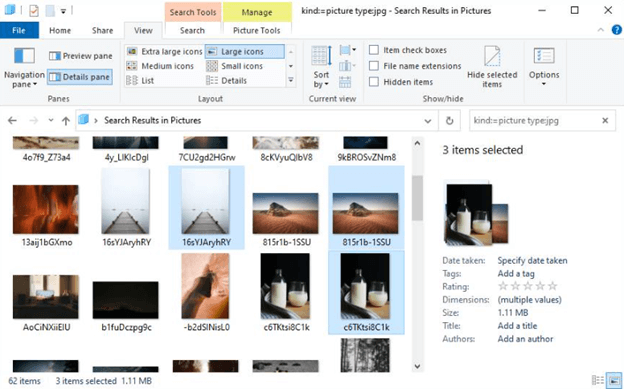
Ako je potrebno, format slike može se odrediti u koraku 3. Na primjer, upisivanje "vrsta:=tip slike: jpg" prikazat će sve JPG slike. Pogledajte kako je jednostavno pronaći duplicirane fotografije u sustavu Windows 10/11 putem File Explorera.
Također pročitajte: Najbolji besplatni alati za traženje i uklanjanje duplikata datoteka
Metoda 2: Besplatno uklanjanje duplikata slika iz aplikacije Microsoft Photos u sustavu Windows 10/11
Aplikaciju Microsoft Photos, poznatu kao Windows Photos ili samo Photos, koriste određeni korisnici Windowsa za organiziranje svojih slika. Microsoft Photos je preglednik slika i program za upravljanje koji dolazi sa sustavima Windows 8, 8.1, 10 i 11 i služi kao zamjena za Windows Photo Gallery.
Najprije morate onemogućiti opciju Povezani duplikati kako biste tražili duplikate u Microsoft Photos. Kako bi se poboljšalo iskustvo pregledavanja fotografija, opcija za prikrivanje dupliciranih slika uključena je prema zadanim postavkama. Opcija ne uklanja duplikate, kao što treba napomenuti. Idite na Postavke u Microsoft Photos i promijenite Povezani duplikati na Isključeno kako biste onemogućili ovu značajku.
Sada možete početi tražiti i brisati duplicirane slike. Da biste to učinili, slijedite korake u nastavku:
Korak 1: Pokrenite Microsoft Photos na računalu sa sustavom Windows 10 ili 11.
Korak 2: Drugo, odaberite Kolekcija tab.
Korak 3: Pregledajte svoje fotografije i usporedite ih kako biste pronašli duplikate.
Korak 4: Kliknite na Izbrisati ikonu u gornjem desnom kutu prozora nakon odabira nekoliko suvišnih dupliciranih fotografija.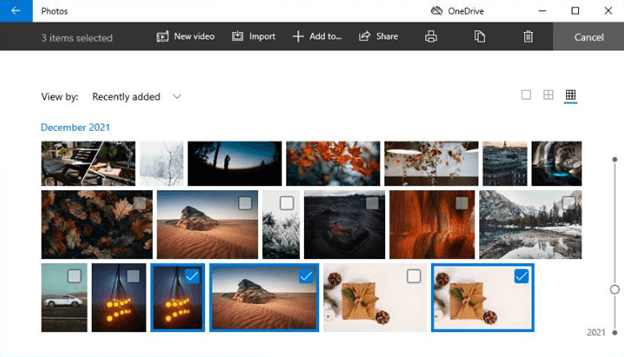
Korak 5: Za brisanje odabranih dupliciranih slika kliknite Izbrisati u dijaloškom okviru koji kaže "Izbriši ove datoteke.”
Metoda 3: Korištenje Best Duplicate Removal za pronalaženje duplikata slika
Obje metode 1 i 2 mogu oduzeti puno vremena i truda, osobito ako imate veliku kolekciju fotografija. U određenim slučajevima može biti teško ručno odvojiti mnogo dupliciranih slikovnih datoteka od stvarnih. Srećom, te identične slike možete locirati i izbrisati sa svog računala pomoću određenih stručnih alata. Dobra vijest je da se posao može automatizirati uz Quick Photo Finder.
Brzo traženje fotografija

U sustavu Windows 10 Quick Photo Finder olakšava pronalaženje dupliciranih fotografija kako biste ih mogli ukloniti i osloboditi malo prostora na tvrdom disku. Pomoću ovog programa možete vizualno usporediti fotografije kako biste pronašli duplikate umjesto da se oslanjate na formate datoteka ili imena. Osim toga, pomaže u točnijem pregledu datoteka koje su podložne dupliciranju. To je najbolji pronalazač dupliciranih fotografija za Windows 10/11 koje biste trebali koristiti za automatsko pronalaženje i uklanjanje duplikata na vašem uređaju.
Uz to, ovim softverom možete skenirati cijelo računalo odjednom. Da biste provjerili duplicirane fotografije, također možete unijeti određenu lokaciju ili mapu. Ovaj postupak može potrajati neko vrijeme, osobito ako vam nije jasno gdje se nalaze duplicirane slike.
Čitati Cjelovita recenzija programa Quick Photo Finder
Dodatni savjet: Korisne ideje za smanjenje dupliciranih fotografija
Možete upotrijebiti nekoliko strategija za uklanjanje dupliciranih slika ako želite preskočiti prolazak kroz cijeli postupak lociranja i brisanja dupliciranih fotografija s vašeg računala sa sustavom Windows 10/11. Evo nekoliko savjeta:
- Budite oprezni prilikom ručnog prijenosa fotografija s jednog uređaja na drugi. Moguće je da ćete nenamjerno duplicirati istu sliku više puta.
- Stvorite mape za raspored slika tako da u svakoj mapi bude manje fotografija. Računalo će od vas zatražiti da promijenite trenutne fotografije ako slučajno ponovno postavite istu sliku. Čineći to, možete odmah vidjeti replicirate li dodatak koji ste prethodno napravili.
- Naziv datoteke dupliciranih fotografija često uključuje broj (na primjer, Img_240.jpg u odnosu na. Img_240(1).jpg ili IMG_240 kopija.jpg). Kao rezultat toga, možete znati je li jedna slika duplikat druge ako obje imaju isti naziv datoteke s brojem pridodanim na kraju. To je slika koju biste trebali odbaciti.
- Slike koje nađete u mapi slika s opširnim nazivima vjerojatno nisu stvarne. U tom slučaju kliknite karticu "Svojstva" i provjerite veličinu slike kako biste detaljnije vidjeli detalje fotografije. To ne može biti izvorna slika ako je fotografija veličine samo nekoliko KBS.
- Kako biste spriječili uništavanje ključnih slika, pregledajte kopirane slike prije nego ih izbrišete.
- Korištenje servisa za pohranu u oblaku kao što je Google Photos, koji odmah hvata učitavanje dupliciranih slika, još je jedan način za sprječavanje učitavanja dupliciranih fotografija na vaše računalo. Čak ni Google fotografije ponekad ne prepoznaju identične slike. Da biste organizirali sve fotografije, možda ćete morati napraviti albume u aplikaciji.
Završne riječi
Redovito brisanje dupliciranih slika s vašeg računala može biti prilično korisno. Za skromne zbirke slika, duplicirane slike mogu se besplatno ukloniti iz sustava Windows 10/11 pomoću File Explorera ili aplikacije Microsoft Photos.
Potreban vam je specijalizirani softver za brisanje dupliciranih fotografija iz bilo koje veličine ili vrste zbirke slika brzo, učinkovito i dosljedno. Osim toga, savjetuje se da u prvom redu zadržite duple slike. Nadamo se da će vam vodič o tome kako pronaći duplicirane fotografije u sustavu Windows 11/10 pomoći na najbolji mogući način. Slobodno podijelite svoja pitanja, nedoumice ili daljnje prijedloge u odjeljku za komentare u nastavku.
Pretplatite se na naš bilten i pratite nas na društvenim mrežama kako nikada ne biste propustili tehnološka ažuriranja.